Izčrpen vodnik za odstranjevanje podrobnosti samodejnega izpolnjevanja iz brskalnika Google Chrome
Drugi Uporabni Vodnik / / August 04, 2021
Oglasi
V tej vadnici vam bomo pokazali korake za odstranitev podrobnosti samodejnega izpolnjevanja iz brskalnika Google Chrome. Funkcija samodejnega izpolnjevanja Chroma shrani vaše podatke (po pridobitvi soglasja) glede naslova, imen, načinov plačila itd. Ko boste naslednjič izpolnili obrazec, se bo samodejno pojavil poziv in bo v vašem imenu izpolnil polja. Zakaj bi se torej nekdo hotel ločiti od tako pomembne funkcije? No, razlogov za isto bi lahko bilo kar nekaj.
Če menite, da je napočil čas, da ponudite Google Chrome in nameravate preklopiti na Firefox, Edge itd., Potem je bolje, da shranite poverilnice iz Chroma. Poleg tega, če je v vašem domu računalnik v skupni rabi, je še toliko bolj pomembno, da odstranite podrobnosti samodejnega izpolnjevanja iz brskalnika Google Chrome. Ne samo z vidika varnosti, ampak tudi z vidika uporabniške izkušnje.
Stvar je v tem, ko bo kateri koli član kmalu izpolnil obrazec, bo Google prikazal poziv s podrobnostmi o vašem računu. To ne zahteva le dodatnega koraka pri vsakem zapiranju poziva, ampak je lahko tudi varnostno tveganje. No, to je le nekaj razlogov, zakaj bi bilo treba opraviti prej omenjeno nalogo. Torej, če ponovite tudi te misli, so tukaj nujni koraki za odstranitev podrobnosti samodejnega izpolnjevanja iz Google Chroma.

Oglasi
Kazalo
-
1 Kako odstraniti podrobnosti samodejnega izpolnjevanja iz brskalnika Google Chrome
- 1.1 Na namizju Chrome
- 1.2 V sistemu Chrome Android
- 1.3 Odstranite podrobnosti samodejnega izpolnjevanja iz Chroma v iPhonu
Kako odstraniti podrobnosti samodejnega izpolnjevanja iz brskalnika Google Chrome
Navodila smo razdelili na tri ločene odseke - za Windows, iOS in Android. Pojdite k tistemu, ki ustreza vašim zahtevam. Prepričajte se, da ste prijavljeni z Googlovim ID-jem, iz katerega je treba odstraniti podrobnosti.
Na namizju Chrome
- Zaženite brskalnik Chrome, kliknite ikono za prelivanje v zgornjem desnem kotu in v spustnem meniju izberite Nastavitve.
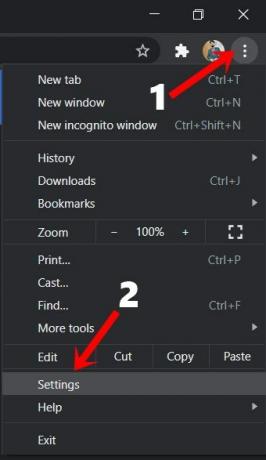
- Nato v levi menijski vrstici pojdite na razdelek Samodejno izpolnjevanje.
- Zdaj bi morali videti tri različne možnosti: Gesla, Načini plačila in Naslovi in še več.

- Pojdite na tisto, iz katere morate izbrisati podatke. Za primer pojdimo na razdelke Naslovi in več.
- V tem razdelku boste videli svoj shranjeni naslov. Kliknite ikono prelivanja poleg naslova in izberite možnost Odstrani.

- Prav tako lahko enake korake izvedete tudi za gesla in načine plačila. Na spodnji sliki zaslona so na primer prikazani koraki za odstranitev shranjenega gesla.
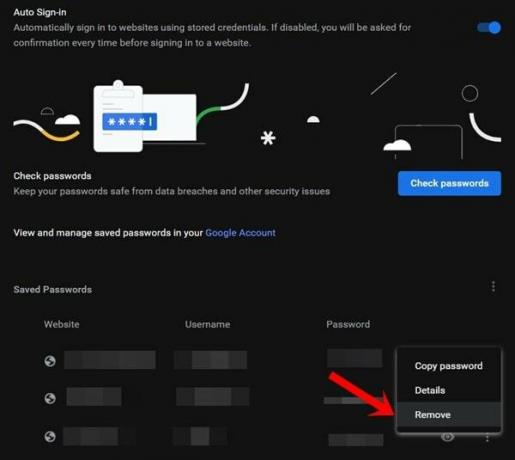
Ali so bili to koraki za odstranitev podrobnosti samodejnega izpolnjevanja iz brskalnika Google Chrome. Naj zdaj svojo pozornost usmerimo na ekosistem Android.
V sistemu Chrome Android
- V napravi Android odprite brskalnik Chrome.
- Dotaknite se ikone prelivanja v zgornjem desnem kotu in izberite Nastavitve.

- Nato bi v razdelku Osnovno videli možnost »Gesla«, »Načini plačila« in »Naslovi in drugo«. Za primer odstranimo shranjeni naslov.
- Torej pojdite v razdelek »Naslovi in še več« in izberite želeni naslov.
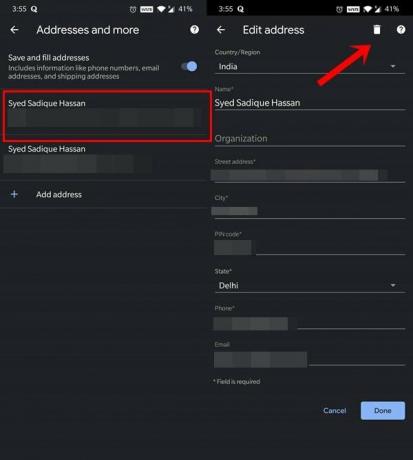
- Nato tapnite ikono Delete, ki se nahaja zgoraj desno.
- Prav tako lahko shranite shranjeno geslo in načine plačila na podoben način kot za naslov. Kot referenco glejte spodnji posnetek zaslona.
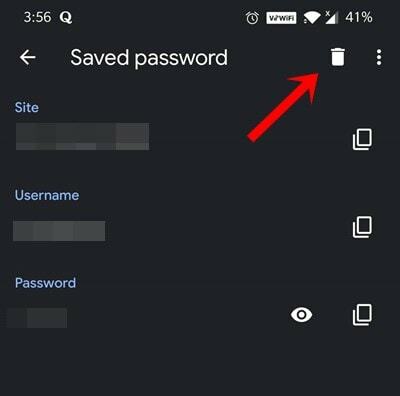
To je bilo vse iz tega razdelka, kako odstraniti podrobnosti samodejnega izpolnjevanja iz brskalnika Google Chrome v Androidu. Oglejmo si zdaj korake za naprave iPhone.
Odstranite podrobnosti samodejnega izpolnjevanja iz Chroma v iPhonu
- V napravi iOS zaženite brskalnik Chrome.
- Dotaknite se ikone prelivanja, ki se nahaja spodaj desno.
- Nato v meniju, ki se prikaže, izberite Nastavitve.
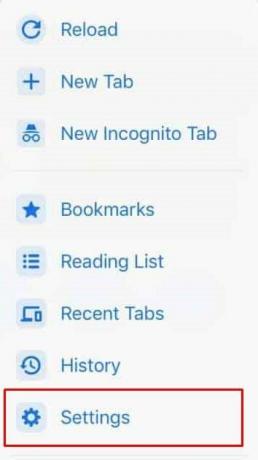
- Zdaj bi morali videti možnost »Gesla«, »Načini plačila« in »Naslovi in drugo«.

- Recimo, da želite izbrisati shranjeni naslov. Torej pojdite v razdelek »Naslovi in še več« in tapnite Uredi.
- Nato izberite naslov, ki ga je treba odstraniti, in pritisnite gumb Delete na dnu.
- Korake lahko ponovite v istih vrsticah za plačilne kartice in gesla.
S tem zaključujemo vodnik za odstranjevanje podrobnosti samodejnega izpolnjevanja iz brskalnika Google Chrome. Korake smo delili za vse tri platforme, torej Windows, Android in iOS. Če imate kakršna koli vprašanja v zvezi z zgoraj omenjenimi koraki, nam to sporočite v komentarjih. Zaokrožujem, tukaj je nekaj Nasveti in triki za iPhone, Nasveti in triki za računalnike, in Nasveti in triki za Android da bi se morali tudi odjaviti.



![Kako namestiti založniški ROM na Polaroid PL5004 Claro [datoteka vdelane programske opreme]](/f/461a4d36048b85fae6da48c970ddeac0.jpg?width=288&height=384)